Con oltre 2 miliardi di utenti attivi in tutto il mondo, YouTube regna sovrano come piattaforma di condivisione video, fornendo una vasta gamma di intrattenimento, istruzione e informazioni. Tuttavia, potrebbero esserci momenti in cui si verificano problemi di riproduzione, ad esempio nessun suono su YouTube.
Questa guida completa approfondirà le cause principali del mancato funzionamento dell'audio di YouTube e fornirà sette soluzioni efficaci per ripristinare la tua esperienza visiva.
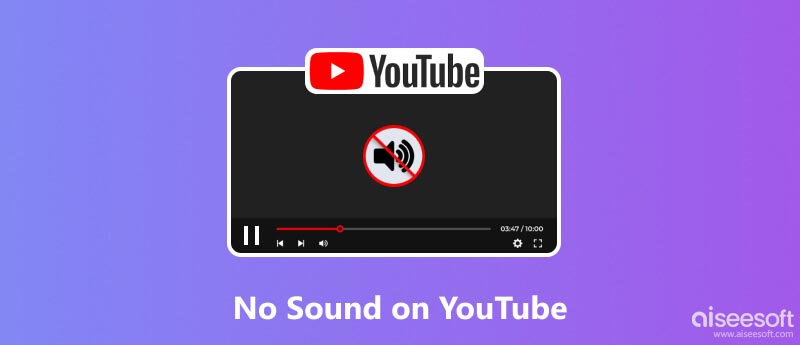
I motivi per cui l'audio di YouTube non funziona possono essere attribuiti a vari fattori, che vanno dalle semplici impostazioni del volume a problemi più complessi del browser o del sistema. Comprendere queste cause profonde è fondamentale per affrontare efficacemente il problema.
Volume disattivato: Il motivo più ovvio è che il volume del tuo computer è disattivato. Controlla l'icona dell'altoparlante nella barra delle applicazioni o nella barra delle applicazioni per assicurarti che il volume sia alzato. Inoltre, dovresti controllare i controlli del volume sul player di YouTube per assicurarti che l'audio del video non sia disattivato.
Dispositivo di uscita audio errato: il computer potrebbe essere impostato per trasmettere l'audio a un dispositivo diverso, ad esempio un altoparlante esterno o cuffie. Controlla le impostazioni audio per assicurarti che sia selezionato il dispositivo di output corretto.
Problemi con il browser: a volte, i problemi del browser possono impedire a YouTube di riprodurre l'audio. I browser obsoleti o incompatibili possono causare l'assenza di audio su YouTube.
Conflitti di estensione: le estensioni del browser, pur migliorando la funzionalità, a volte possono entrare in conflitto con la riproduzione audio. Disabilita eventuali estensioni installate di recente per identificare potenziali colpevoli.
Problema temporaneo di YouTube: YouTube, come qualsiasi servizio online, è soggetto a problemi temporanei. Attendi qualche minuto e prova a riprodurre il video. Se il problema persiste, potrebbero essere in gioco altri fattori.
Applicazione YouTube obsoleta: se utilizzi l'app mobile e riscontri il problema dell'audio di YouTube non funzionante, dovresti controllare e assicurarti che l'app YouTube sia aggiornata. Le versioni precedenti potrebbero contenere bug che causano problemi di riproduzione audio.
File audio danneggiati: In rari casi, i file audio danneggiati all'interno del video stesso possono causare problemi di riproduzione.
Una volta identificata la potenziale causa, puoi applicare soluzioni specifiche per ripristinare la riproduzione audio su YouTube. Innanzitutto, dovresti assicurarti che il volume sia alto sia sul tuo dispositivo che sul player YouTube. Regola i cursori del volume di conseguenza.
Un semplice riavvio può spesso risolvere problemi temporanei e aggiornare i processi del browser. Riavvia il computer o il dispositivo mobile e riavvia YouTube.
Una cattiva connessione Internet può causare buffering audio o problemi di riproduzione su YouTube. Metti alla prova la tua connessione Internet e prova a riprodurre il video su una rete diversa, se possibile.
I dati memorizzati nella cache e i cookie a volte possono interferire con la riproduzione audio. Svuota la cache e i cookie del browser dal menu delle impostazioni.
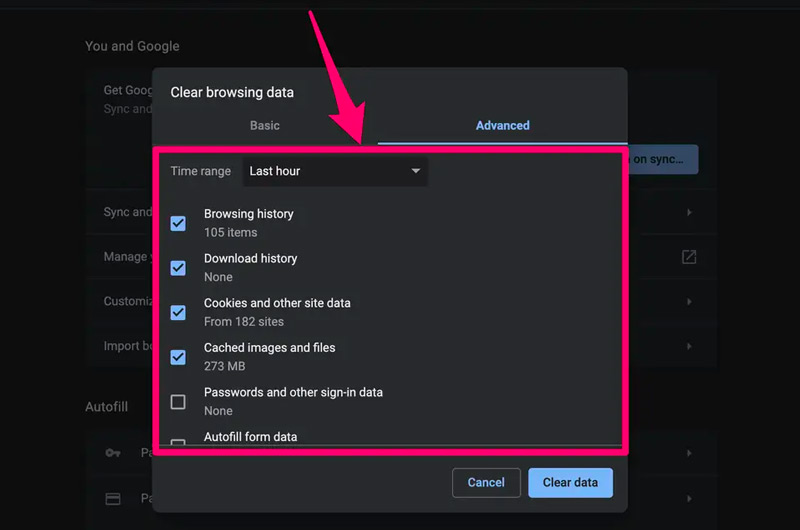
Quando non c'è audio con i video di YouTube, dovresti assicurarti che YouTube sia aggiornato. Controlla gli aggiornamenti nel rispettivo app store o sul sito ufficiale di YouTube.
Se il problema dell'assenza di audio su YouTube persiste sul tuo dispositivo mobile, disinstalla e reinstalla l'app YouTube. Questa operazione può eliminare eventuali file dell'app danneggiati.
Aggiorna i driver audio dal sito Web del produttore del dispositivo o utilizza uno strumento di aggiornamento dei driver. Successivamente, puoi riprodurre il video di YouTube e verificare se l'audio può essere riprodotto normalmente.
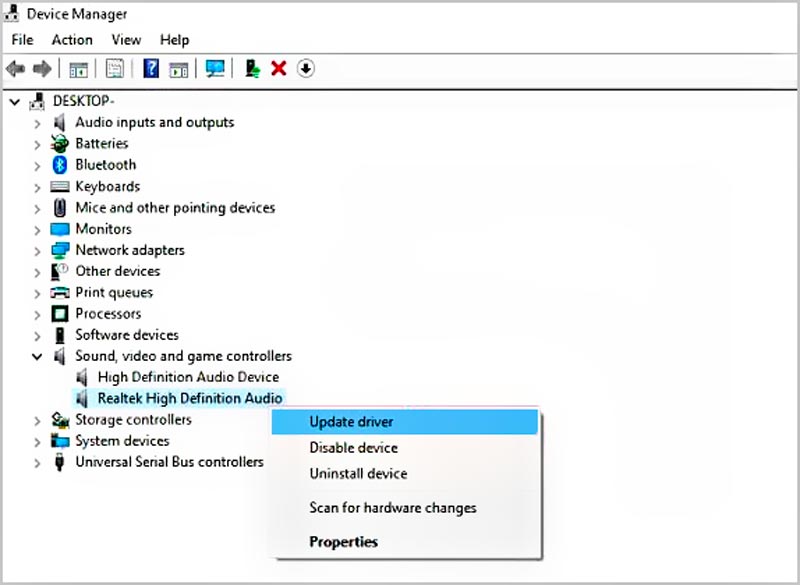
L'accelerazione hardware a volte può causare problemi di riproduzione audio. Disattiva l'accelerazione hardware dalle impostazioni del browser o dalle impostazioni della scheda grafica.
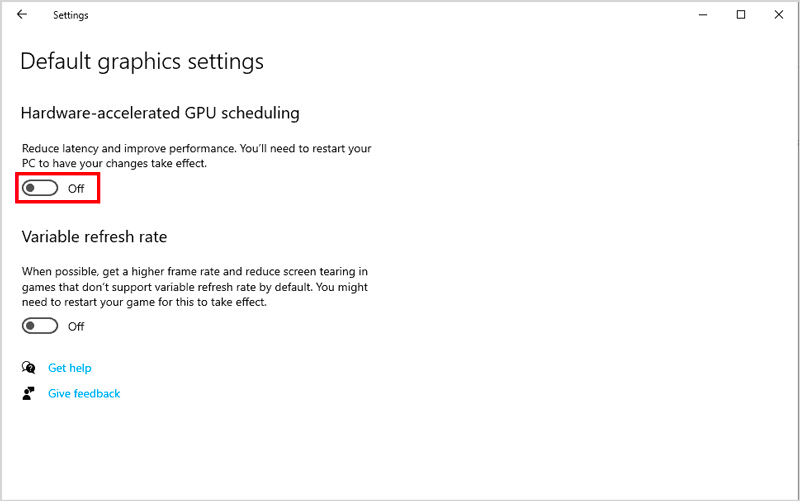
Se il problema dell'audio di YouTube non funziona nonostante abbia provato tutte le soluzioni, contatta l'assistenza di YouTube per ulteriore assistenza. Potrebbero essere in grado di identificare problemi specifici con il video o il tuo account.
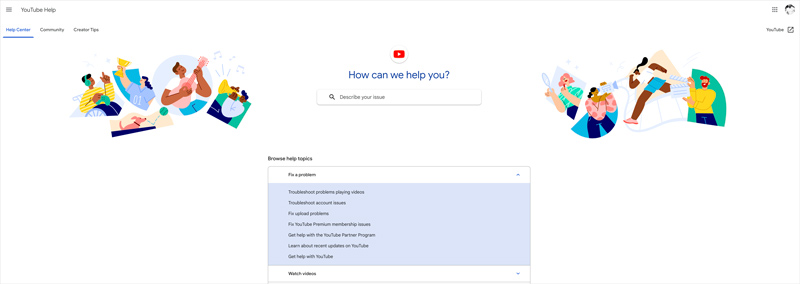
L'aggiunta di colonne sonore ai video di YouTube prima del caricamento può migliorare significativamente l'esperienza visiva e rendere i tuoi video più coinvolgenti. Aiseesoft Video Converter Ultimate è un potente strumento di editing video che offre funzionalità specifiche per aggiungere facilmente colonne sonore ai tuoi video.

Scarica
Aggiungi colonne sonore ai video di YouTube
Sicuro al 100%. Nessuna pubblicità.
Sicuro al 100%. Nessuna pubblicità.
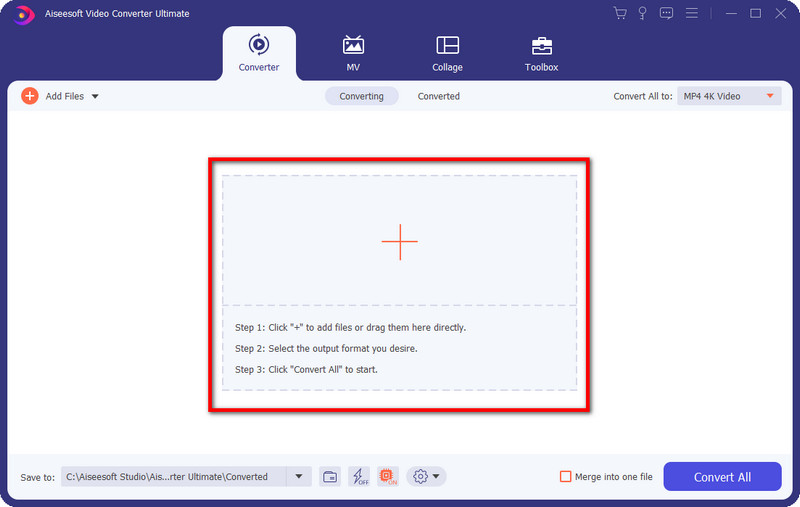
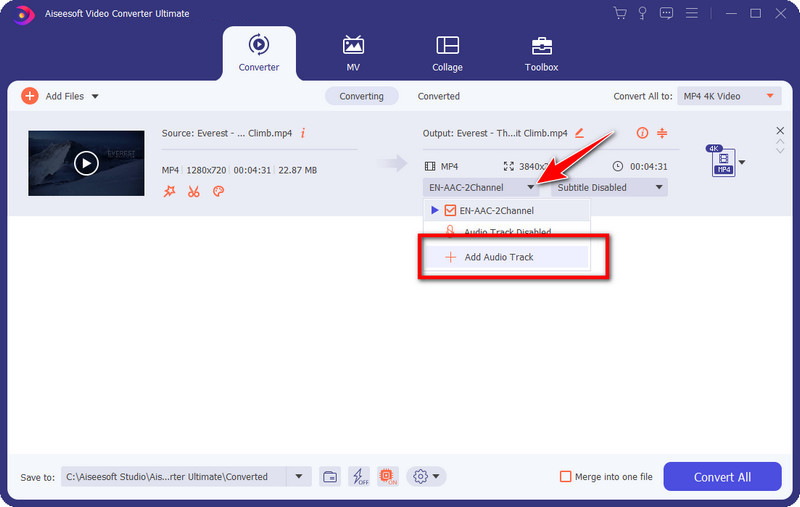
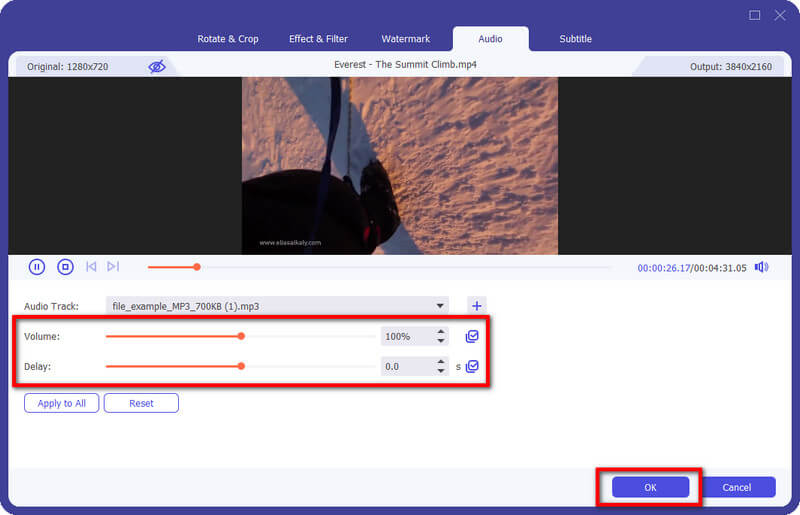
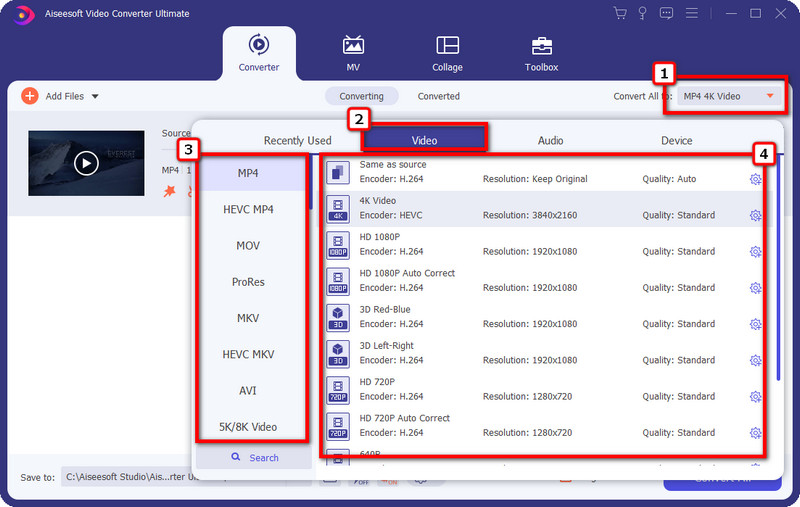
Come riattivare l'audio di YouTube?
Riattivare i video di YouTube è un processo semplice che può essere eseguito in pochi semplici passaggi. Per riattivare l'audio di un video di YouTube sul tuo computer, puoi individuare l'icona di controllo del volume nell'angolo in basso a sinistra del lettore video. Se l'icona del controllo del volume presenta una barra, significa che l'audio del video è disattivato. Fare clic sull'icona per riattivarlo. Sul tuo telefono cellulare, puoi premere il pulsante di aumento del volume per riattivarlo facilmente.
Come puoi segnalare un suono su YouTube?
La segnalazione di un suono su YouTube può essere effettuata tramite i meccanismi di segnalazione della piattaforma. Puoi segnalare un suono su un video o un canale YouTube specifico. Quando accedi a un video che contiene l'audio che desideri segnalare, fai clic sul menu Altro sotto la finestra di visualizzazione, quindi seleziona l'opzione Segnala. Per segnalare un suono su un canale YouTube, puoi fare clic sulla scheda Informazioni sotto il banner del canale, fare clic sul collegamento Segnala utente, quindi scegliere il motivo appropriato per segnalare il canale. YouTube esaminerà la tua segnalazione e, se necessario, intraprenderà le azioni appropriate.
L'audio dei video di YouTube è protetto dal copyright?
Sì, l'audio dei video di YouTube è protetto dal copyright. La parte audio di un video di YouTube è considerata un'opera d'autore ed è protetta dalle leggi sul copyright. Ciò significa che il titolare del copyright del suono ha il diritto esclusivo di distribuire, riprodurre, visualizzare e creare opere derivate basate sul suono.
Conclusione
I problemi tecnici spesso affliggono YouTube, uno dei più comuni è l'assenza di audio. Nessun suono su YouTube può essere un problema frustrante, ma di solito è risolvibile. Seguendo i sette suggerimenti per la risoluzione dei problemi in questo post, dovresti essere in grado di ripristinare l'audio e farlo funzionare di nuovo.

Ripara i tuoi file video rotti o corrotti in pochi secondi con la migliore qualità.
Sicuro al 100%. Nessuna pubblicità.
Sicuro al 100%. Nessuna pubblicità.